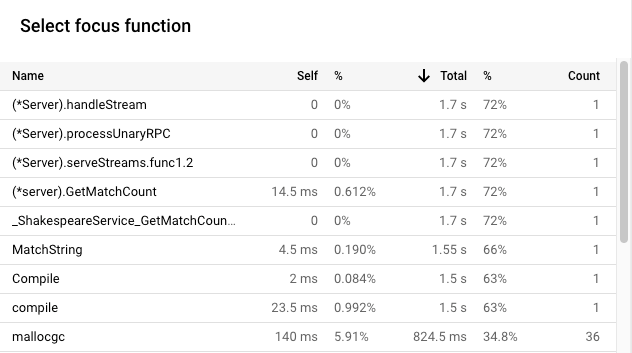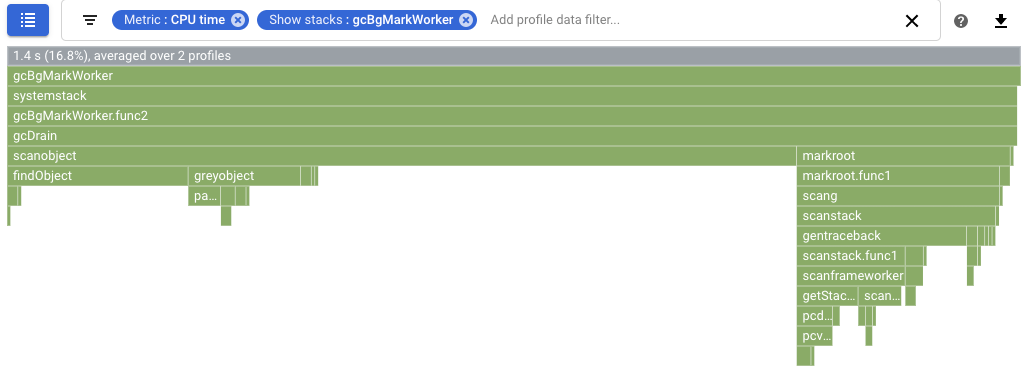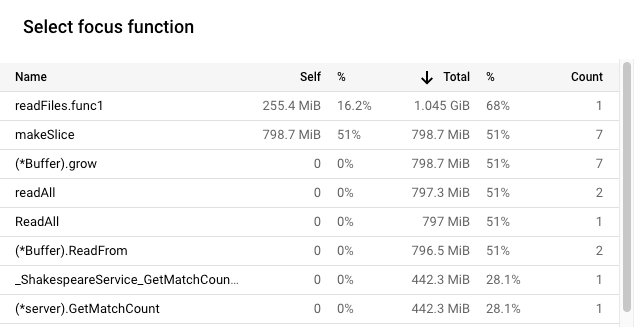Go-Anwendung optimieren
In dieser Anleitung stellen Sie eine bewusst ineffiziente Go-Anwendung bereit, die für die Erfassung von Profildaten konfiguriert ist. Über die Profiler-Oberfläche rufen Sie die Profildaten auf und ermitteln eine potenzielle Optimierung. Anschließend ändern Sie diese Anwendung, stellen sie bereit und bewerten die Auswirkungen der Änderung.
Hinweise
- Sign in to your Google Cloud account. If you're new to Google Cloud, create an account to evaluate how our products perform in real-world scenarios. New customers also get $300 in free credits to run, test, and deploy workloads.
-
In the Google Cloud console, on the project selector page, select or create a Google Cloud project.
Roles required to select or create a project
- Select a project: Selecting a project doesn't require a specific IAM role—you can select any project that you've been granted a role on.
-
Create a project: To create a project, you need the Project Creator
(
roles/resourcemanager.projectCreator), which contains theresourcemanager.projects.createpermission. Learn how to grant roles.
-
In the Google Cloud console, on the project selector page, select or create a Google Cloud project.
Roles required to select or create a project
- Select a project: Selecting a project doesn't require a specific IAM role—you can select any project that you've been granted a role on.
-
Create a project: To create a project, you need the Project Creator
(
roles/resourcemanager.projectCreator), which contains theresourcemanager.projects.createpermission. Learn how to grant roles.
-
Enable the required API.
Roles required to enable APIs
To enable APIs, you need the Service Usage Admin IAM role (
roles/serviceusage.serviceUsageAdmin), which contains theserviceusage.services.enablepermission. Learn how to grant roles. - Wenn Sie Cloud Shell öffnen möchten, klicken Sie in der Symbolleiste der Google Cloud Console auf Cloud Shell aktivieren:

Nach kurzer Zeit wird in derGoogle Cloud -Konsole eine Cloud Shell-Sitzung geöffnet:
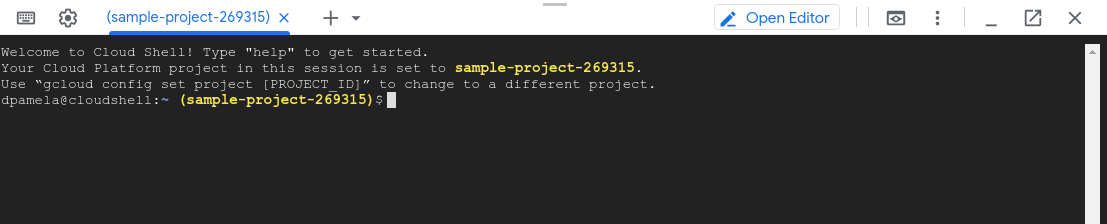
Führen Sie in Cloud Shell die folgenden Befehle aus:
git clone https://github.com/GoogleCloudPlatform/golang-samples.git cd golang-samples/profiler/shakesappFühren Sie die Anwendung aus, nachdem Sie die Version auf
1und die Anzahl der Runden auf 15 gesetzt haben:go run . -version 1 -num_rounds 15Nach ein oder zwei Minuten werden Profildaten angezeigt: Die Profildaten sehen etwa wie im folgenden Beispiel aus:
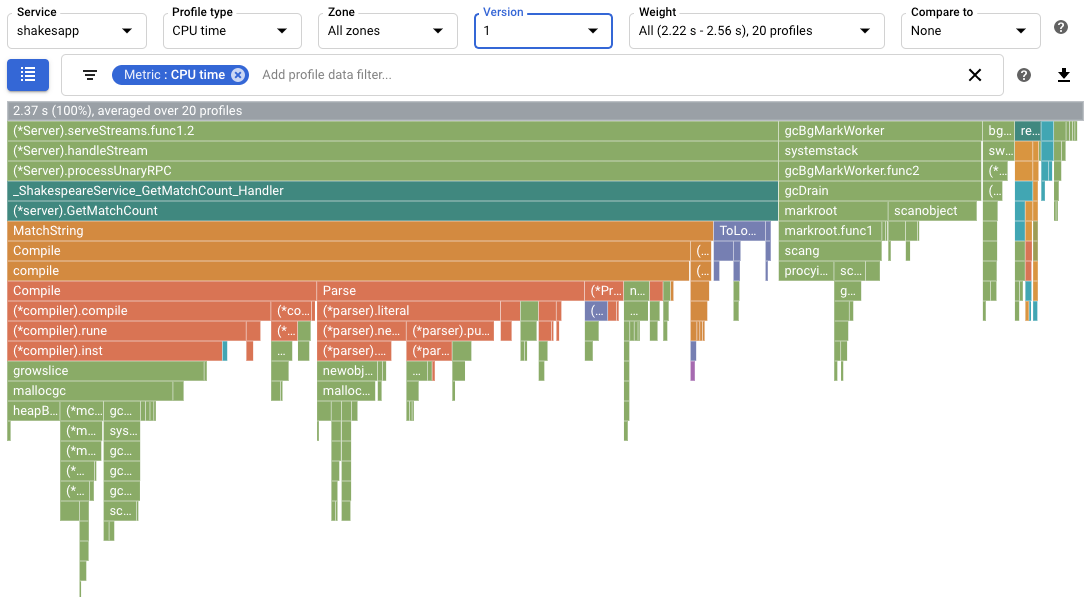
In der Abbildung sehen Sie, dass für Profiltyp der Wert
CPU timefestgelegt ist. Das bedeutet, dass im Flame-Diagramm CPU-Nutzungsdaten angezeigt werden.Im Folgenden sehen Sie ein Beispiel für eine in Cloud Shell ausgegebene Ausgabe:
$ go run . -version 1 -num_rounds 15 2020/08/27 17:27:34 Simulating client requests, round 1 2020/08/27 17:27:34 Stackdriver Profiler Go Agent version: 20200618 2020/08/27 17:27:34 profiler has started 2020/08/27 17:27:34 creating a new profile via profiler service 2020/08/27 17:27:51 Simulated 20 requests in 17.3s, rate of 1.156069 reqs / sec 2020/08/27 17:27:51 Simulating client requests, round 2 2020/08/27 17:28:10 Simulated 20 requests in 19.02s, rate of 1.051525 reqs / sec 2020/08/27 17:28:10 Simulating client requests, round 3 2020/08/27 17:28:29 Simulated 20 requests in 18.71s, rate of 1.068947 reqs / sec ... 2020/08/27 17:44:32 Simulating client requests, round 14 2020/08/27 17:46:04 Simulated 20 requests in 1m32.23s, rate of 0.216849 reqs / sec 2020/08/27 17:46:04 Simulating client requests, round 15 2020/08/27 17:47:52 Simulated 20 requests in 1m48.03s, rate of 0.185134 reqs / sec
In der Cloud Shell-Ausgabe werden die benötigte Zeit für jede Iteration und die durchschnittliche Anforderungsrate angezeigt: Wenn die Anwendung gestartet wird, weist der Eintrag "Simulated 20 requests in 17.3s, rate of 1.156069 reqs / sec" darauf hin, dass der Server etwa eine Anfrage pro Sekunde ausführt. In der letzten Runde bedeutet der Eintrag "Simulated 20 requests in 1m48.03s, rate of 0.185134 reqs / sec", dass der Server alle 5 Sekunden etwa eine Anfrage ausführt.
Führen Sie die Anwendung aus, nachdem Sie die Anwendungsversion auf
2gesetzt haben:go run . -version 2 -num_rounds 40In einem Abschnitt weiter unten wird gezeigt, dass durch die Optimierung die für die Ausführung einer einzelnen Runde benötigte Zeit deutlich geringer ist als bei der unveränderten Anwendung. Damit die Anwendung lange genug ausgeführt wird, um Profile zu erfassen und hochzuladen, wird die Anzahl der Runden erhöht.
Warten Sie, bis das Ausführen der Anwendung abgeschlossen ist, und sehen Sie sich dann die Profildaten für diese Version der Anwendung an:
- Klicken Sie auf JETZT, um die neuesten Profildaten zu laden. Weitere Informationen dazu finden Sie unter Zeitraum.
- Wählen Sie im Menü Version die Option 2 aus.
Die Anzahl der Anfragen pro Sekunde ist von unter 1 pro Sekunde auf 5,8 pro Sekunde gestiegen.
Die CPU-Zeit pro Anfrage, berechnet, indem die CPU-Auslastung durch die Anzahl der Anfragen pro Sekunde geteilt wird, ist auf 13,4% von 23,7 % gesunken.
Beachten Sie, dass die CPU-Zeit pro Anfrage verringert hat, obwohl die CPU-Zeitnutzung von 2,37 Sekunden – dies entspricht einer Nutzung von 23,7% eines einzelnen CPU-Kerns – auf 7,8 Sekunden oder 78% eines CPU-Kerns angestiegen ist.
Heap-Profile zeigen den Arbeitsspeichermenge an, die im Heap des Programms zugewiesen ist, wenn das Profil erfasst wird.
Zugewiesene Heap-Profile geben den Gesamtarbeitsspeicher an, der während des Intervalls, in dem das Profil erfasst wurde, im Heap des Programms zugewiesen wurde. Wenn Sie diese Werte durch das Profilerfassungsintervall (10 Sekunden) teilen, können Sie diese als Zuordnungsraten interpretieren.
Führen Sie die Anwendung mit der Anwendungsversion gesetzt auf
3aus und aktivieren Sie die Erfassung von Heap- und zugewiesenen Heap-Profilen.go run . -version 3 -num_rounds 40 -heap -heap_allocWarten Sie, bis das Ausführen der Anwendung abgeschlossen ist, und sehen Sie sich dann die Profildaten für diese Version der Anwendung an:
- Klicken Sie auf JETZT, um die neuesten Profildaten zu laden.
- Wählen Sie im Menü Version die Option 3 aus.
- Wählen Sie im Menü Profilertyp () die Option Zugewiesener Heap () aus.
Für unser Beispiel sieht das Flame-Diagramm so aus:
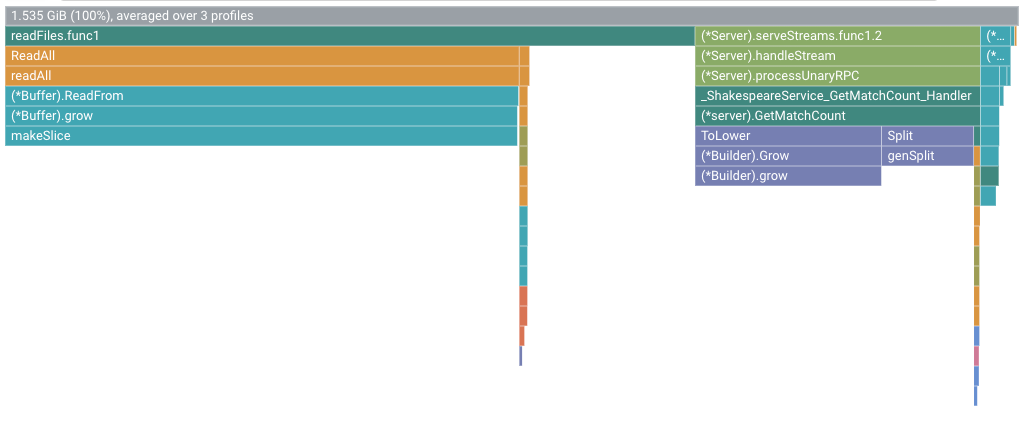
Führen Sie die Anwendung aus, nachdem Sie die Anwendungsversion auf
4gesetzt haben:go run . -version 4 -num_rounds 60 -heap -heap_allocWarten Sie, bis das Ausführen der Anwendung abgeschlossen ist, und sehen Sie sich dann die Profildaten für diese Version der Anwendung an:
- Klicken Sie auf JETZT, um die neuesten Profildaten zu laden.
- Wählen Sie im Menü Version die Option 4 aus.
- Wählen Sie im Menü Profilertyp () die Option Zugewiesener Heap () aus.
Um die Auswirkungen einer Änderung von
readFilesauf die Heap-Zuweisungsrate zu quantifizieren, vergleichen Sie die zugewiesenen Heap-Profile für Version 4 mit denen, die für Version 3 erfasst wurden.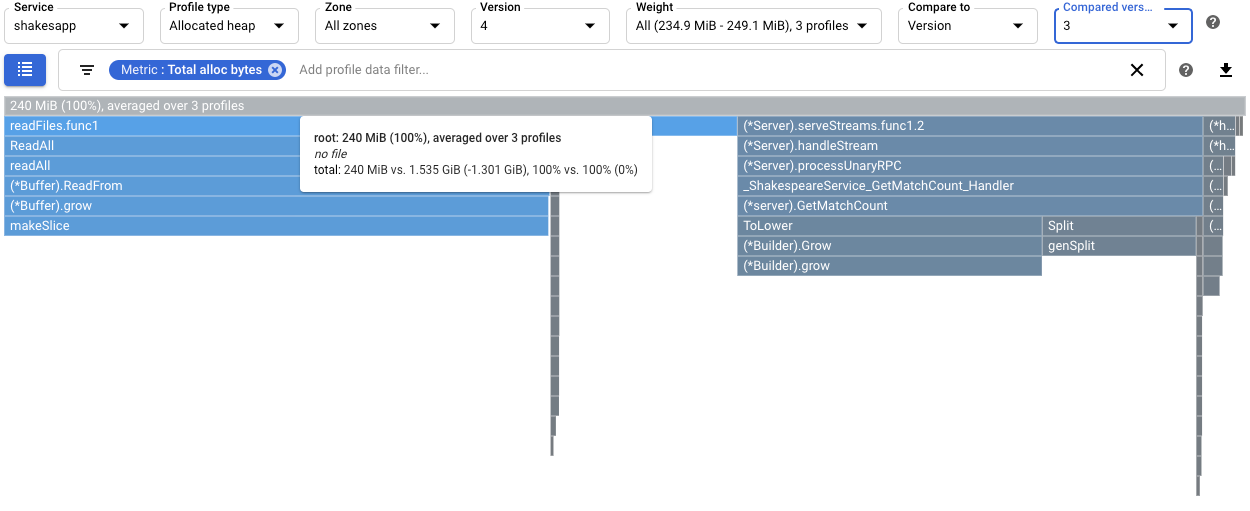
Die Kurzinfo des Stamm-Frames zeigt, dass im Vergleich zu Version 4 die durchschnittliche während der Profilerfassung zugewiesene Speichermenge um 1,301 GiB verringert wurde. Die Kurzinfo für
readFiles.func1zeigt einen Rückgang von 1,045 GiB:
Um die Auswirkungen auf die automatische Speicherbereinigung zu quantifizieren, konfigurieren Sie einen Vergleich der CPU-Zeitprofile. In der folgenden Abbildung wird ein Filter angewendet, um die Stacks für die automatische Speicherbereinigung
runtime.gcBgMarkWorker.*von Go darzustellen. Die Abbildung zeigt, dass die CPU-Nutzung für die automatische Speicherbereinigung von 16,8 % auf 4,97 % reduziert wurde.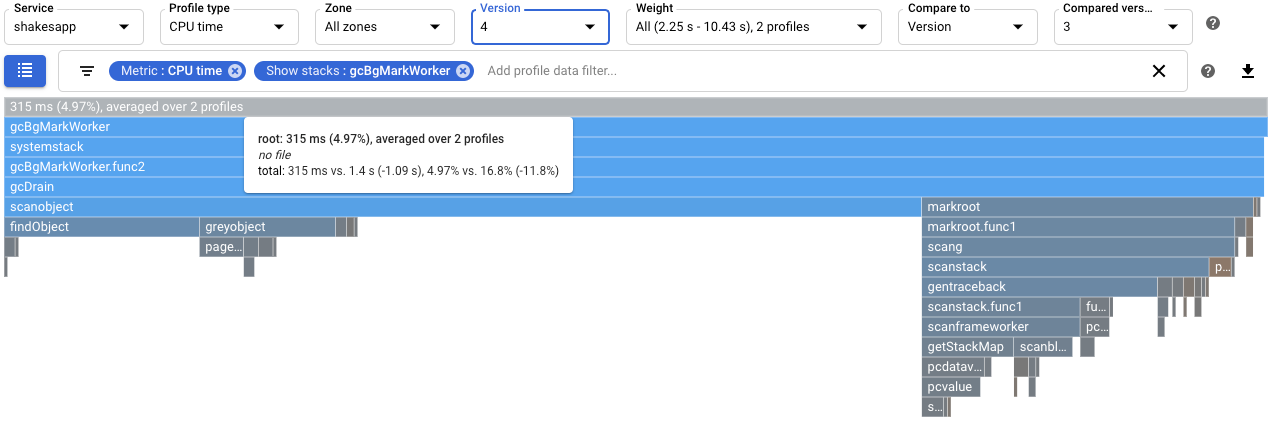
Sehen Sie sich die Ausgabe in Cloud Shell an, um festzustellen, ob sich die Änderung auf die Anzahl der von der Anwendung verarbeiteten Anfragen pro Sekunde auswirkt. In diesem Beispiel schließt Version 4 bis zu 15 Anfragen pro Sekunde ab, was wesentlich höher ist als die 5,8 Anfragen pro Sekunde von Version 3:
$ go run . -version 4 -num_rounds 60 -heap -heap_alloc 2020/08/27 21:51:42 Simulating client requests, round 1 2020/08/27 21:51:42 Stackdriver Profiler Go Agent version: 20200618 2020/08/27 21:51:42 profiler has started 2020/08/27 21:51:42 creating a new profile via profiler service 2020/08/27 21:51:44 Simulated 20 requests in 1.47s, rate of 13.605442 reqs / sec 2020/08/27 21:51:44 Simulating client requests, round 2 2020/08/27 21:51:45 Simulated 20 requests in 1.3s, rate of 15.384615 reqs / sec 2020/08/27 21:51:45 Simulating client requests, round 3 2020/08/27 21:51:46 Simulated 20 requests in 1.31s, rate of 15.267176 reqs / sec ...
Die Zunahme der Abfragen pro Sekunde, die von der Anwendung abgeschlossen werden, kann darauf zurückzuführen sein, dass weniger Zeit für die automatische Speicherbereinigung aufgewendet wird.
Sie können die Auswirkungen der Änderung auf
readFilesbesser nachvollziehen, wenn Sie die Heap-Profile prüfen. Ein Vergleich der Heap-Profile von Version 4 mit denen von Version 3 zeigt, dass die Heap-Nutzung von 70,95 MiB auf 18,47 MiB zurückgegangen ist: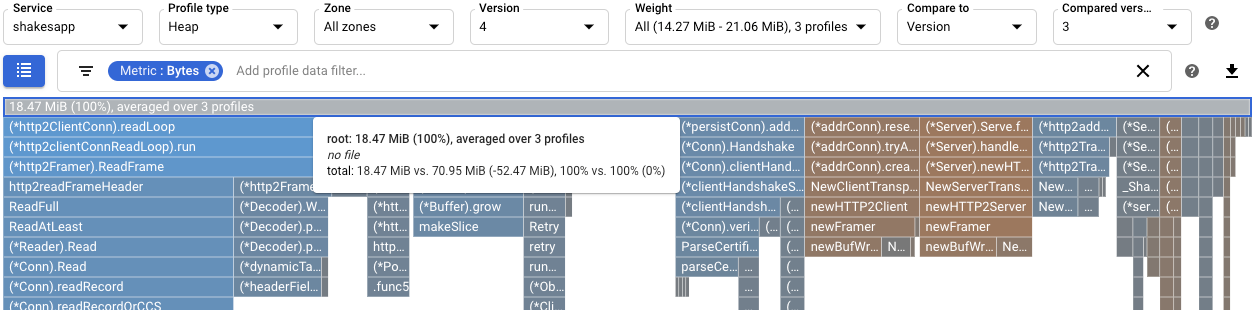
Mithilfe von CPU-Zeitprofilen wurde eine CPU-intensive Funktion ermittelt. Nach einer einfachen Änderung hat sich die Anfragerate des Servers von etwa 1 Anfrage pro Sekunde auf 5,8 Anfragen pro Sekunde erhöht.
Unter Verwendung zugewiesener Heap-Profile wurde die
shakesapp/server.go-FunktionreadFilesals solche erkannt, die eine hohe Zuweisungsrate hat. Nach der Optimierung vonreadFileshat die Anfragerate des Servers auf 15 Anfragen pro Sekunde erhöht und sich die durchschnittliche Speichermenge, die während der 10-Sekunden-Profilerfassung zugewiesen wurde, um 1,301 GiB verringert.Informationen dazu, wie Profile erfasst und an IhrGoogle Cloud -Projekt gesendet werden, finden Sie unter Profilerfassung.
Lesen Sie unsere Ressourcen zu DevOps und gehen Sie unser Forschungsprogramm durch.
- Profilerstellung für Go-Code
- Profilerstellung für Java-Code
- Profilerstellung für Node.js-Code
- Profilerstellung für Python-Code
- Profilerstellung für Code außerhalb von Google Cloud
Beispielanwendung
Das Hauptziel ist es, die Anzahl der Abfragen pro Sekunde zu maximieren, die der Server verarbeiten kann. Ein weiteres Ziel ist es dabei, durch Reduzierung unnötiger Arbeitsspeicherzuweisungen die Speichernutzung zu optimieren.
Der Server empfängt mithilfe eines gRPC-Frameworks ein Wort oder eine Wortgruppe und gibt dann an, wie oft das Wort oder die Wortgruppe in den Werken von Shakespeare vorkommt.
Die durchschnittliche Anzahl von Abfragen pro Sekunde, die der Server verarbeiten kann, wird durch Lasttests des Servers bestimmt. Für jede Testrunde wird ein Clientsimulator aufgerufen und angewiesen, 20 sequentielle Abfragen auszuführen. Nach Abschluss einer Runde werden die Anzahl der vom Clientsimulator gesendeten Abfragen, die benötigte Zeit und die durchschnittliche Anzahl der Abfragen pro Sekunde angezeigt.
Der Servercode ist absichtlich ineffizient.
Beispielanwendung ausführen
Laden Sie die Beispielanwendung herunter und führen Sie sie aus:
CPU-Zeitprofile zur Maximierung der Anzahl an Abfragen pro Sekunde verwenden
Eine Möglichkeit zur Maximierung der Anzahl der Abfragen pro Sekunde besteht darin, CPU-intensive Methoden zu ermitteln und deren Implementierung zu optimieren. In diesem Abschnitt verwenden Sie CPU-Zeitprofile, um eine CPU-intensive Methode auf dem Server zu ermitteln.
Nutzung der CPU-Zeit ermitteln
Der Stammframe des Flame-Diagramms listet die gesamte von der Anwendung verwendete CPU-Zeit während des Erfassungsintervall von 10 Sekunden auf:
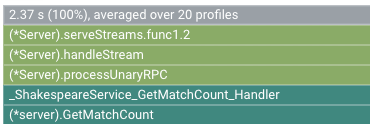
In diesem Beispiel hat der Dienst 2.37 s verwendet. Wenn das System auf einem einzigen Kern ausgeführt wird, entspricht die CPU-Zeitnutzung von 2,37 Sekunden der Nutzung von 23,7 % dieses Kerns. Weitere Informationen finden Sie unter Verfügbare Arten der Profilerstellung.
Anwendung ändern
Änderung beurteilen
So bewerten Sie die Änderung:
Für unser Beispiel sieht das Flame-Diagramm so aus:
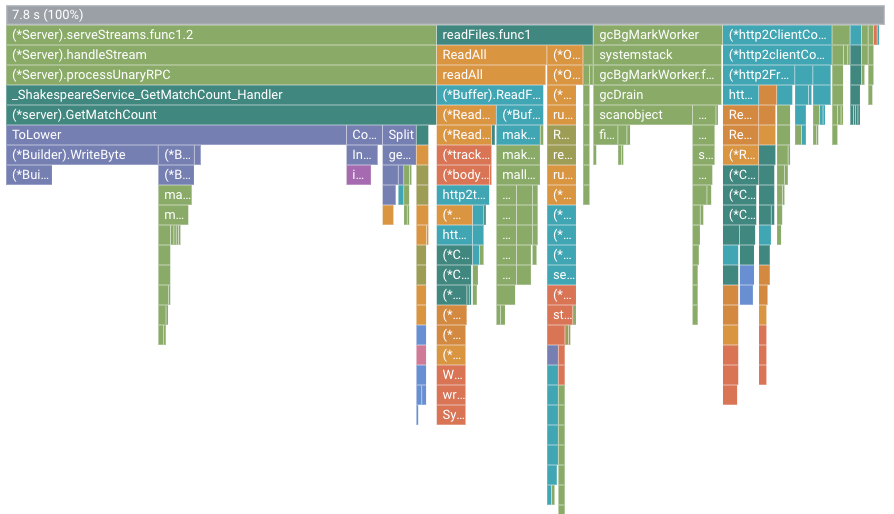
In dieser Abbildung wird im Stamm-Frame der Wert 7.8 s angezeigt. Aufgrund der Änderung der Stringübereinstimmungsfunktion erhöht sich die von der Anwendung verwendete CPU-Zeit von 2,37 Sekunden auf 7,8 Sekunden oder die Anwendung nutzte statt 23,7 % eines CPU-Kerns 78 % eines CPU-Kerns.
Die Frame-Breite ist ein proportionales Maß für die Nutzung der CPU-Zeit. In diesem Beispiel gibt die Breite des Frames für GetMatchCount an, dass die Funktion ungefähr 49 % der gesamten von der Anwendung genutzten CPU-Zeit beansprucht.
Im ursprünglichen Flame-Diagramm füllte dieser Frame etwa 72 % der Breite des Diagramms aus.
Zur Anzeige der exakten Nutzung der CPU-Zeit können Sie die Kurzinfo des Frames oder die Liste der Fokusfunktionen verwenden:
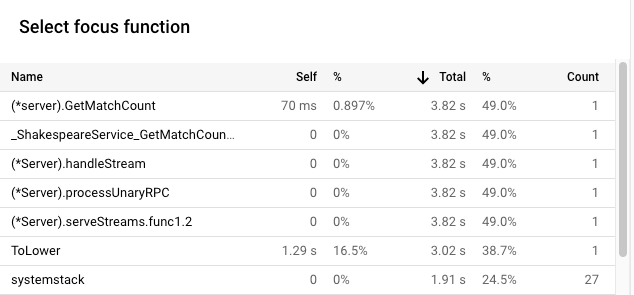
Die Ausgabe in Cloud Shell zeigt, dass die geänderte Version etwa 5,8 Anfragen pro Sekunde abschließt:
$ go run . -version 2 -num_rounds 40 2020/08/27 18:21:40 Simulating client requests, round 1 2020/08/27 18:21:40 Stackdriver Profiler Go Agent version: 20200618 2020/08/27 18:21:40 profiler has started 2020/08/27 18:21:40 creating a new profile via profiler service 2020/08/27 18:21:44 Simulated 20 requests in 3.67s, rate of 5.449591 reqs / sec 2020/08/27 18:21:44 Simulating client requests, round 2 2020/08/27 18:21:47 Simulated 20 requests in 3.72s, rate of 5.376344 reqs / sec 2020/08/27 18:21:47 Simulating client requests, round 3 2020/08/27 18:21:51 Simulated 20 requests in 3.58s, rate of 5.586592 reqs / sec ... 2020/08/27 18:23:51 Simulating client requests, round 39 2020/08/27 18:23:54 Simulated 20 requests in 3.46s, rate of 5.780347 reqs / sec 2020/08/27 18:23:54 Simulating client requests, round 40 2020/08/27 18:23:58 Simulated 20 requests in 3.4s, rate of 5.882353 reqs / sec
Die einfache Änderung der Anwendung hatte zwei verschiedene Auswirkungen:
Mit zugewiesenen Heap-Profilen die Ressourcennutzung verbessern
In diesem Abschnitt wird beschrieben, wie Sie mithilfe des Heaps und der zugewiesenen Heap-Profile eine zuweisungsintensive Methode in der Anwendung identifizieren:
Heap-Profilerfassung aktivieren
Heap-Zuweisungsrate ermitteln
Der Stamm-Frame zeigt die Gesamtmenge des Heap-Werts an, der in den zehn Sekunden bei der Erfassung des Profils zugewiesen wurde und über alle Profile gemittelt wird. In diesem Beispiel zeigt der Stamm-Frame, dass im Durchschnitt 1,535 GiB Arbeitsspeicher zugewiesen wurde.
Anwendung ändern
Änderung beurteilen
So bewerten Sie die Änderung:
Fazit
In dieser Kurzanleitung wurden CPU-Zeit und zugewiesene Heap-Profile verwendet, um eine potenzielle Optimierung für die Anwendung zu ermitteln. Das Ziel war es, die Anzahl der Anfragen pro Sekunde zu maximieren und unnötige Zuweisungen zu beseitigen.